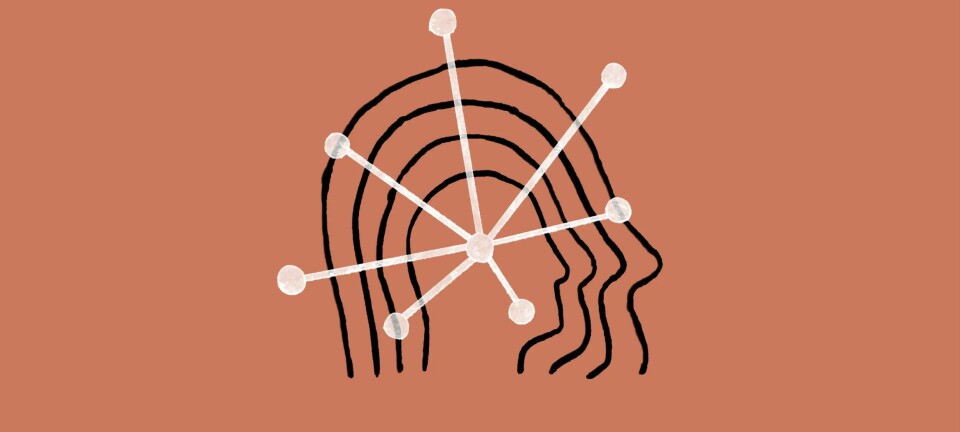TEST: Microsoft Sculpt Comfort - Passe ergonomisk og behagelig
Med Sculpt Comfort Desktop ønsker Microsoft å gi både Windows 8-funksjoner og litt bedre ergonomi enn snittet.
Microsoft ser gjerne at du velger et av selskapets egne tastaturer til bruk med deres nyeste operativsystem. Vi har prøvd Sculpt Comfort Desktop.
Tastaturer flest har vært relativt like i utformingen i mange tiår, rette og ikke nødvendigvis kjempeergonomiske. Det finnes imidlertid løsninger for dem som gjerne vil ta litt ekstra vare på hender og håndledd. Løsningene strekker seg fra relativt forsiktige variasjoner av den vanlige tastaturdesignen, til helsprø løsninger med delte tastaturflater og vinkler i alskens retninger. Sculpt Comfort er nærmere førstnevnte.
Vår Sculpt Comfort Desktop-pakke bestod av selve tastaturet, en mus, en liten usb-dongel og batterier. Det er også mulig å kjøpe mus og tastatur hver for seg. Settet er trådløst, og kobles til pc-en ved hjelp av en litt i overkant stor mottaker.
Nok en dongel
Vi hadde gjerne sett at dongelen var av nano-typen, slik at den stakk litt mindre ut. Det er spesielt kjekt på bærbare pc-er. Så klart hadde vi aller helst sett at Microsoft droppet hele dongelen og gikk for Bluetooth, så hadde vi ikke trengt å bekymre oss for å sitte med et ubrukelig tastatursett om vi mister dongelen - noe vi har opplevd flere ganger tidligere.
Microsoft Sculpt Comfort minner mye om Logitechs K350 Wave, som vi testet for en del år siden, og som undertegnede fortsatt bruker som hovedtastatur på kontoret. Designen er stilren og enkel, og tasteflaten er noe buet, omtrent som et litt forsiktig smil. I tillegg bygger tastene noe opp i midten, slik at tasteflaten bedre følger hendenes form. Nederst på tastaturet er det plassert en myk og behagelig håndleddsstøtte.
I normal posisjon bygger tastaturet lite opp i front, og er relativt flatt av seg. Litt uvant er det at det faktisk er en anelse høyere i forkant enn i bakkant. Det er motsatt av det vi er vant med fra de fleste tastaturer, K350 Wave inkludert.
Vår erfaring er at Sculpt Comfort lar hendene ligge noe mer avslappet og behagelig over tastene. Om ønskelig er det i tillegg mulig å heve tastaturet litt ekstra i front. Her er nemlig hevemekanismen plassert i front, ikke i bakkant som er normalt. Vi klarte oss fint uten å bruke dette, men så er vi vant med å heve tastaturene våre litt i bakkant til vanlig.
Pussig løsning
Ved første øyekast virker Sculpt Comfort relativt forsiktig utstyrt. Her er det ikke en eneste ekstratast å finne. Det er imidlertid en liten bryter plassert over tasteklyngen med blant annet Delete og Home. Denne er markert med hvit og blå farge, noe som går igjen på alle F-tastene. Med bryteren skrudd til blått, vil du ha tilgang til alskens ekstrafunksjoner via det som normalt er F-taster. Her finner du alt fra lydjustering og søkeknapp, til dele-knapp og ymse spesialtaster som kommer godt med i Windows 8. Til normalt bruker vi F-tastene langt mer enn ekstrataster, så vi stilte bryteren slik at det var F-tastene vi hadde tilgang til. En grei løsning, men vi hadde vel klart oss vel så fint med en Fn-tast.
Microsoft Sculpt Comfort har relativt lave taster med ganske kort vandring. Rent ergonomisk kan nok det ha sine fordeler, og er du vant til lave taster fra før, vil du sikkert like Sculpt Comfort også. Til vanlig bruker vi imidlertid mest mekaniske tastaturer med noe lenger, og mer markert vandring. Det er nok en vanesak, men vi hadde foretrukket en anelse lengre vandring. Responsen og tastefølelsen ellers var behagelig.
Musa som følger med i Sculpt Comfort er relativt enkel. Den er ganske liten, men har en design som gjør at den ligger godt i hånda. Du har høyre, venstre og midtre museknapp - sistnevnte i kombinasjon med et stramt og behagelig rullehjul. I tillegg har du en litt spesiell blå knapp på venstre side. Denne er utstyrt med en Windows-logo, og denne har flere funksjoner.
Windows-funksjoner på musa
Trykker du på den blå knappen kan du veksle mellom programmer og startmenyen, eller du kan sveipe opp på den blå stripen for å gå gjennom åpne, moderne apper eller sveipe ned for å vise alle åpne apper og velge den du ønsker. En fiffig løsning som fungerer godt når du blir vant med den.
Sculpt Comfort-musa er passelig presis og grei, men vi savner litt mer avansert funksjoner, som justerbar dpi. Vi hadde gjerne sett at Microsoft hadde valgt noe bedre museføtter, for på vår musematte var gliden dårlig. Det kan så klart løses med litt teflon-tape eller lignende, men det burde være unødvendig å tenke i de baner med en splitter ny mus. På bordflaten var gliden god, og med BlueTrack fungerer den på nær sagt alle typer underlag.
Konklusjon
Med Sculpt Comfort har Microsoft laget et tastatur som er relativt ergonomisk, uten at det er spesielt nok til at terskelen blir for høy til å ta det i bruk. Tilvenningstiden er relativt kort, og når man først er vant med tastaturet vil nok mange kvie seg for å gå tilbake til et vanlig, rett tastatur.
Den buede og bøyde formen og den gode håndleddsstøtten, kombinert med at tastaturet heller litt fremover, gjorde det behagelig og mindre anstrengende å sitte ved tastaturet å jobbe. Vi kunne ønsket oss en litt bedre tastefølelse, og en Fn-tast fremfor bryteren for å velge mellom hurtigtaster og F-taster.
Totalt sett likte vi Sculpt Comfort godt, til tross for et par små ankepunkter. Det største av dem er nok dongelen, som vi gjerne hadde sett ble erstattet med en nano-dongel eller rett og slett med Bluetooth. Prisen på rundt 450 kroner for settet med tastatur og mus virker å være vel verdt det, tross alt.